Dacă nu ai făcut-o deja, conectează-ți contul online QuickBooks cu contul tău Wise. După ce le-ai conectat, poți gestiona următoarele din setările de conectare:
Importarea facturilor pe Wise
Marcarea automată a facturilor ca plătite în QuickBooks
Setări avansate
QuickBooks îți permite și să-ți sincronizezi fluxurile bancare Wise, dar acea parte a conexiunii este gestionată de QuickBooks. Urmează acești pași pentru a vedea o listă de tranzacții pentru fiecare dintre soldurile tale Wise, în cadrul tranzacțiilor bancare QuickBooks.
Eligibilitate
Pentru a „Marca automat facturile ca plătite în QuickBooks” planul tău QuickBooks trebuie să aibă funcția multivalutară activată. Cum să activezi funcția multivalutară în QuickBooks.
Importarea facturilor pe Wise
Activează această opțiune pentru a-ți vedea facturile neplătite în timp real și pentru a le plăti fără probleme de pe pagina Facturi.
Nu vom importa nicio factură marcată ca plătită în QuickBooks. Reține că asta înseamnă că, dacă ai plătit o factură prin intermediul unui alt furnizor și nu ai marcat-o ca plătită în QuickBooks, aceasta va fi vizibilă în continuare pe pagina Facturi de pe Wise.
Marcarea automată a facturilor ca plătite în QuickBooks
Activează această funcție și când plătești o factură prin pagina de facturi din Wise, noi o vom marca automat pentru tine ca fiind plătită în QuickBooks. Taxele vor fi înregistrate sub formă de comisioane bancare. Consultă exemplul de plată a facturii de mai jos.
Setări avansate
Conturi bancare conectate
Dacă ai opțiunile „Importă facturi pe Wise” și „Marchează automat facturile ca fiind plătite în QuickBooks” activate, îți vom marca facturile ca fiind plătite în conturile bancare QuickBooks pe care le selectezi aici.
Îți recomandăm să selectezi ce conturi vrei să conectezi. Dacă ai omis acest pas în timpul configurării, vom căuta un cont Wise corespunzător în graficul de conturi QuickBooks înainte de a înregistra plata unei facturi. Dacă nu găsim unul, nu vom putea înregistra nicio factură în QuickBooks.
Exemplu de plată a facturii
În acest exemplu, factura ta „ABC456” în valoare de 500 de euro a fost plătită către „Furnizorul 1” folosind funcția de plată a facturii pe Wise și ai plătit factura cu soldul tău Wise de EUR.
Deoarece ți-ai conectat contul Wise EUR la registrul tău bancar QuickBooks denumit „Wise - EUR” din Setări avansate, tranzacția de plată a facturii este înregistrată în acel registru.
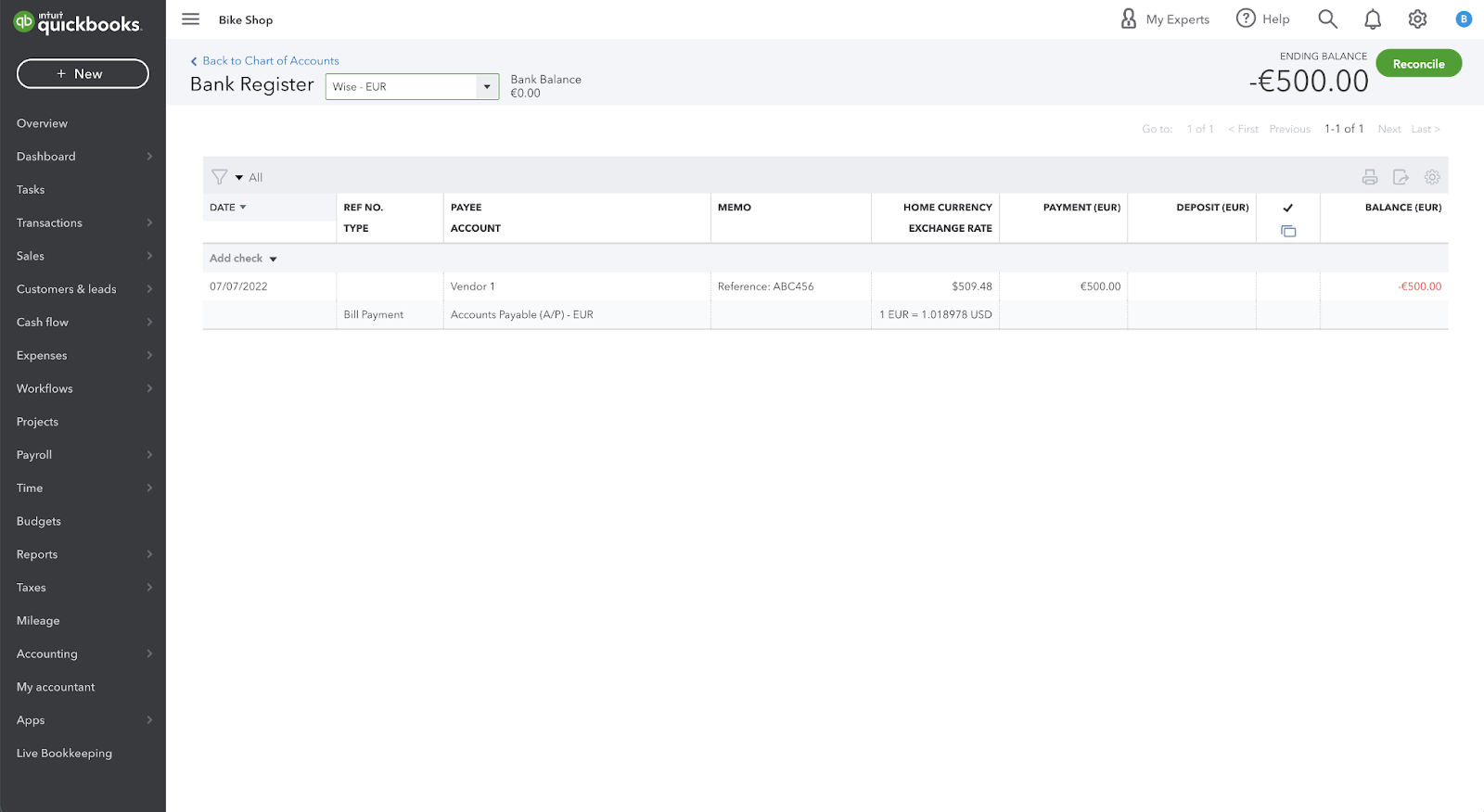
Suma va apărea în secțiunea „Plata facturii (cec)” din secțiunea „Cheltuieli”.
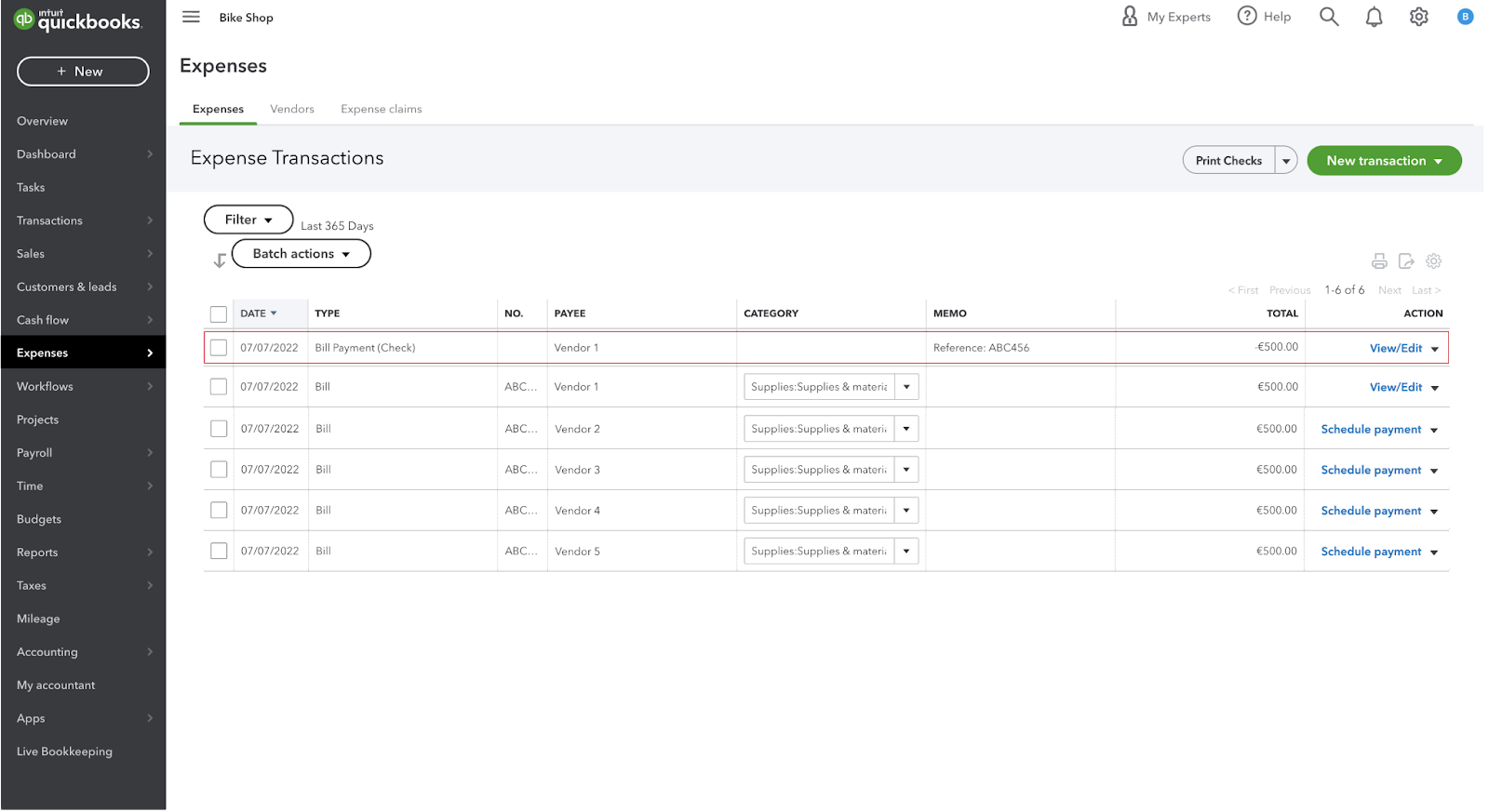
Și factura ta „ABC456” va fi marcată ca plătită.
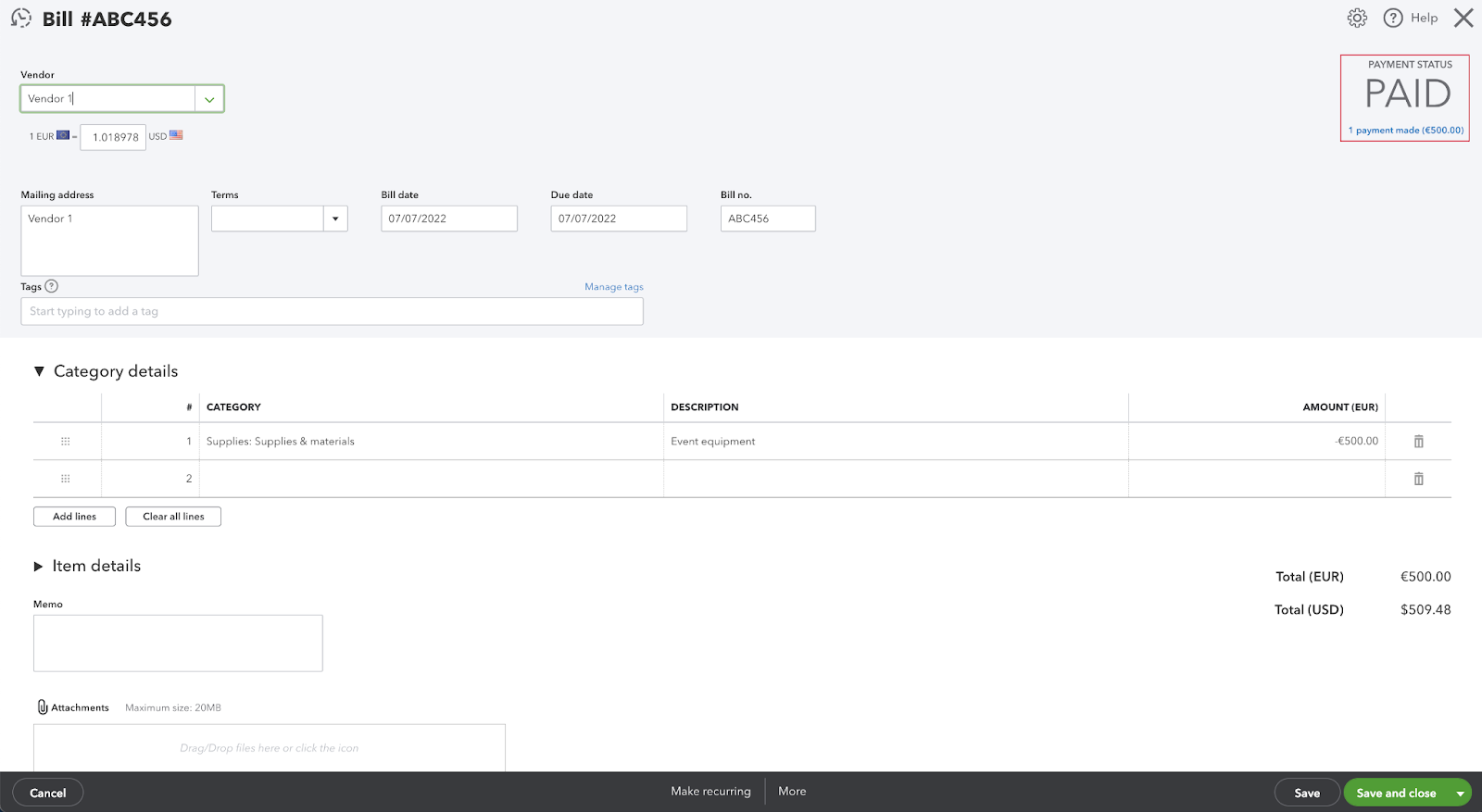
Ce se întâmplă dacă există o taxă asociată cu plata mea?
Orice taxă Wise va fi introdusă automat ca o tranzacție separată de Cheltuieli cu categoria „Comisioane bancare Wise” și o notă „Taxă Wise”.
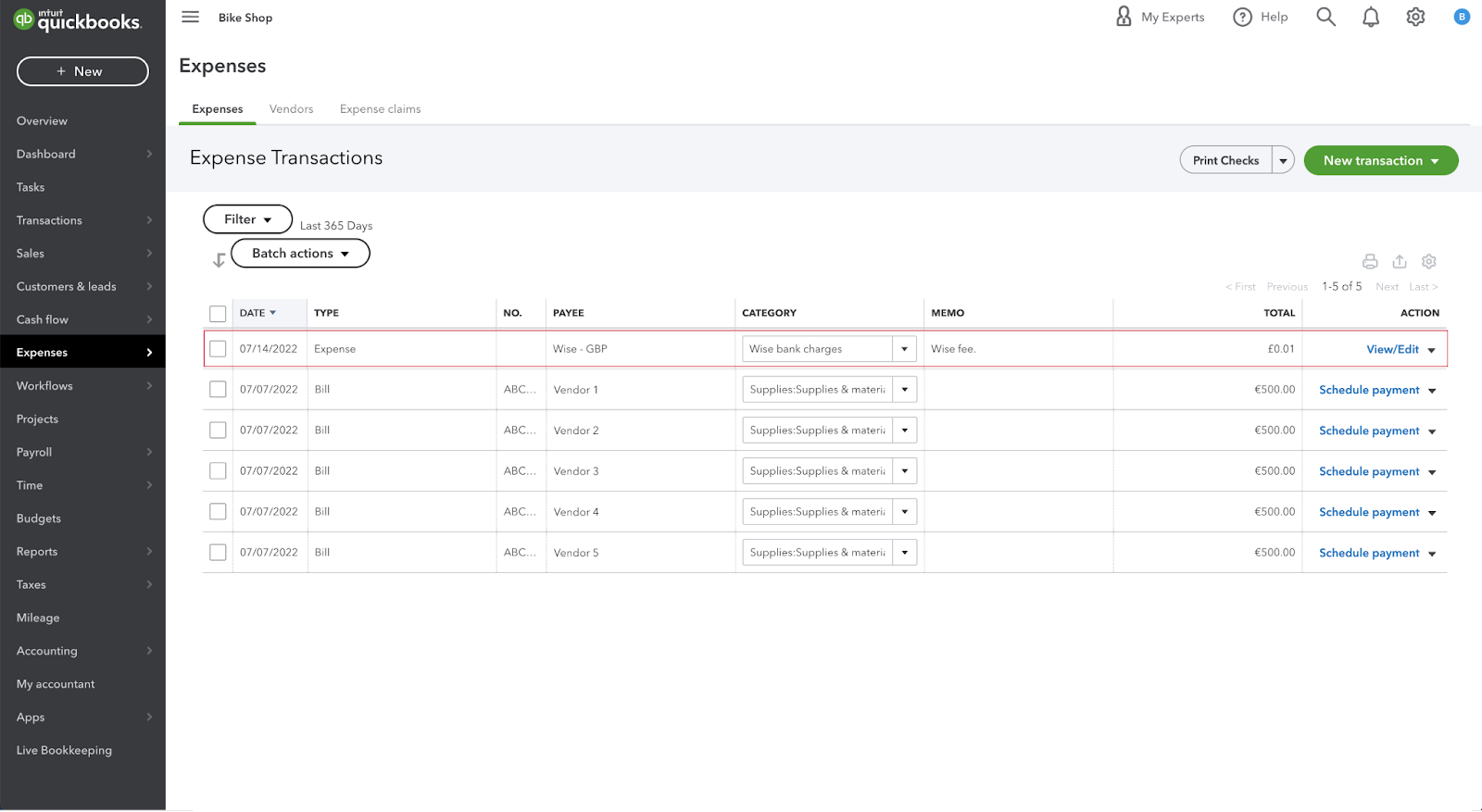
De ce văd un cont de compensare? Ce este asta?
Un cont de compensare („clearing”) va fi creat automat din unul dintre aceste motive.
Dacă alegi o metodă de plată externă, nu putem obține mereu informații despre contul bancar care finanțează o plată, de exemplu, o plată efectuată cu un card non-Wise. Acest lucru este valabil atât pentru plățile primite, cât și pentru cele trimise.
QuickBooks solicită ca toate tranzacțiile care includ un schimb valutar să fie convertite în moneda ta principală, pentru a te ajuta să-ți menții registrele ordonate.
De exemplu, dacă moneda ta principală este USD și alegi să finanțezi plata unei facturi GBP cu soldul tău Wise EUR, QuickBooks ne solicită în continuare să înregistrăm tranzacția în USD. Asta înseamnă că vom înregistra un transfer din EUR în USD, pe lângă cheltuiala din USD în GBP, în Registrul bancar „Cont Wise de compensare din USD”, incluzând o notă care descrie acest lucru. Află mai multe despre ajustările valutare ale QuickBooks pentru monede principale.
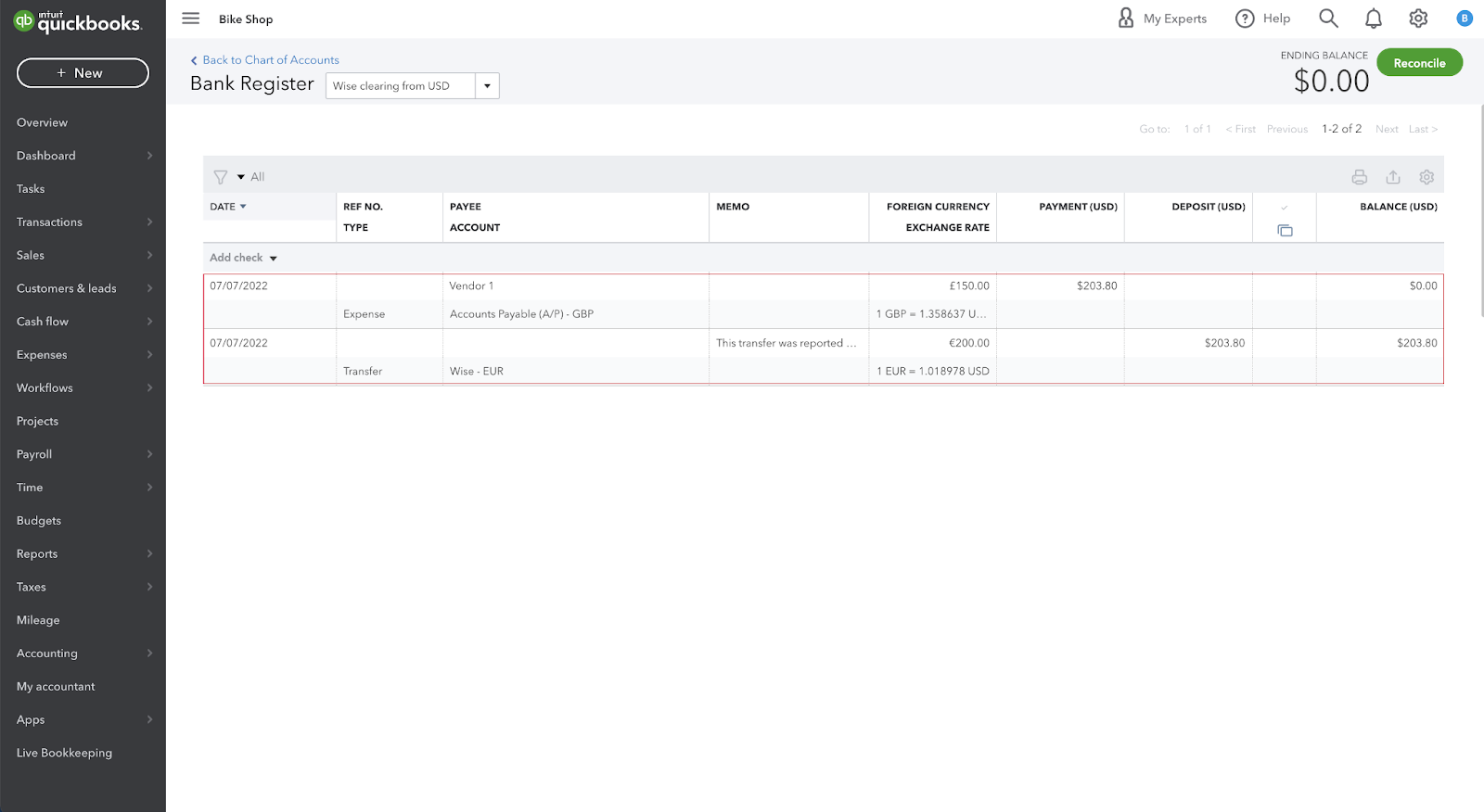
În fiecare dintre aceste situații, vom înregistra tranzacția într-un registru bancar numit „Cont de compensare Wise din [currency]” sau „Cont de compensare Wise în [currency]”, în funcție de tipul conversiei, pentru o plată trimisă sau primită.